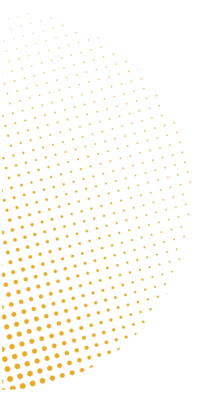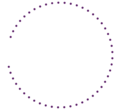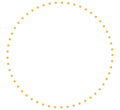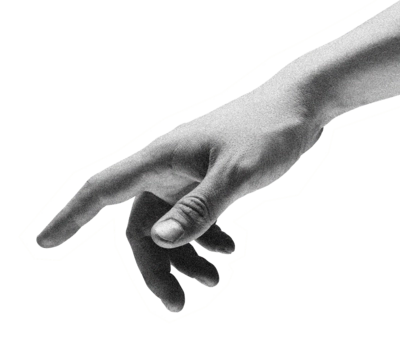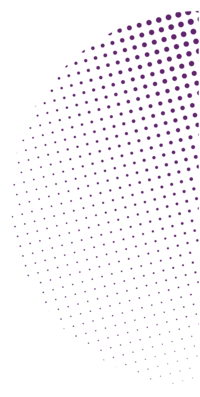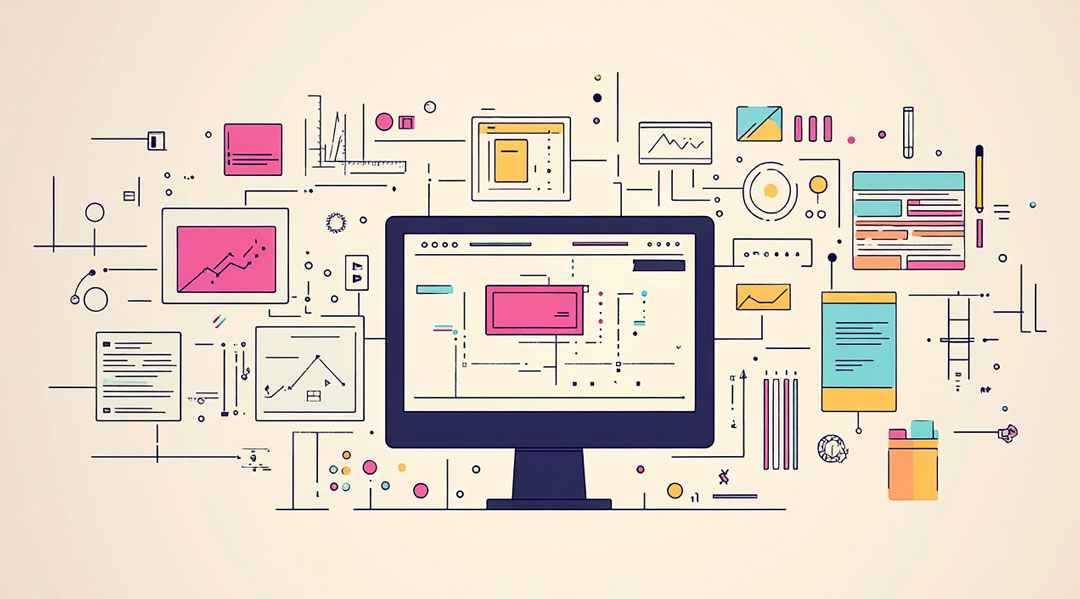Optimiser l’UX : erreurs de design graphique à éviter en développement
Dans l’univers du développement logiciel, le design graphique joue un rôle crucial non seulement dans l’esthétique d’une application, mais aussi dans son efficacité fonctionnelle. Les développeurs, souvent concentrés sur le code, peuvent parfois négliger les principes fondamentaux du design visuel, ce qui peut mener à des interfaces utilisateur mal conçues… Un mauvais design peut repousser les utilisateurs, tandis qu’une interface soignée et fonctionnelle peut augmenter significativement l’engagement et la satisfaction des utilisateurs. Cet article détaille les erreurs de design courantes que les développeurs doivent éviter et propose des stratégies avancées pour améliorer la qualité visuelle et la performance de vos applications.
Ignorer la hiérarchie visuelle
Définition technique : La hiérarchie visuelle est un principe de design qui organise visuellement les éléments pour influencer l’ordre dans lequel le cerveau humain les perçoit, facilitant ainsi une compréhension rapide et efficace de l’information présentée.
Problématique : Une hiérarchie visuelle mal définie peut confondre les utilisateurs, rendant l’interaction avec l’application ou le site web frustrante.
Exemple technique : Dans une Single Page Application développée avec React, l’utilisation appropriée de la hiérarchie peut être cruciale pour guider l’utilisateur efficacement.
import React from 'react';
import { Typography, Button } from '@mui/material';
const HomePage = () => (
<div style={{ margin: '40px' }}>
<Typography variant="h1" gutterBottom>
Bienvenue sur Notre Plateforme
</Typography>
<Typography variant="subtitle1" gutterBottom>
Votre centre de gestion tout-en-un
</Typography>
<Button variant="contained" color="primary">
Commencez maintenant
</Button>
</div>
);
export default HomePage;Analyse : Cet exemple utilise les composants de Material-UI pour établir une hiérarchie visuelle claire, guidant l’utilisateur de l’introduction à l’action sans heurts.
Surutilisation des polices et des couleurs
Définition technique : L’harmonie typographique et chromatique renforce la cohérence visuelle et augmente la lisibilité, tout en réduisant la fatigue visuelle.
Problématique : L’utilisation excessive de styles de polices et de couleurs peut créer un environnement visuel chaotique qui distrait et détourne de l’objectif principal de l’application.
Exemple technique : Voici comment une application Angular peut intégrer une gestion de thème global pour assurer la cohérence à travers l’application.
import { Injectable } from '@angular/core';
@Injectable({
providedIn: 'root',
})
export class ThemeService {
private theme = {
primaryColor: '#007bff',
accentColor: '#28a745',
fontFamily: 'Arial, sans-serif',
};
applyTheme(element: HTMLElement) {
element.style.color = this.theme.primaryColor;
element.style.fontFamily = this.theme.fontFamily;
}
}Analyse : En centralisant la gestion des couleurs et des polices, ce service Angular permet de modifier facilement le thème visuel de l’application, assurant une cohérence qui peut être maintenue et adaptée sans effort majeur.
Négliger le responsive design
Définition technique : Le design responsive adapte l’affichage du contenu aux différents tailles et résolutions d’écran, assurant une expérience utilisateur optimale sur tous les appareils.
Problématique : Ignorer le responsive design peut entraîner une expérience utilisateur médiocre, surtout avec l’utilisation croissante des mobiles pour l’accès à internet.
Exemple technique : Utilisation de media queries dans une application web pour ajuster les styles selon l’appareil utilisé.
@media only screen and (max-width: 600px) {
.header {
background-color: var(--secondary-color);
}
}Analyse : Ce code CSS adapte le style de l’en-tête pour les petits écrans, garantissant que l’interface reste attrayante et fonctionnelle même sur des appareils mobiles.
Sous-estimer l’importance du contraste
Définition technique : Le contraste suffisant entre le texte et son fond est crucial pour l’accessibilité, permettant une lecture aisée pour tous les utilisateurs, y compris ceux avec des déficiences visuelles.
Problématique : Un contraste insuffisant peut rendre le contenu difficile à lire, affectant négativement l’accessibilité et l’expérience utilisateur globale.
Exemple technique : Implémentation d’un bouton de basculement pour augmenter le contraste sur un site développé avec Vue.js.
<template>
<div :class="{ 'high-contrast': highContrast }">
<button @click="toggleContrast">Mode Contraste Élevé</button>
<p>Texte avec contraste ajustable pour une meilleure lisibilité.</p>
</div>
</template>
<script>
export default {
data() {
return {
highContrast: false
};
},
methods: {
toggleContrast() {
this.highContrast = !this.highContrast;
}
}
}
</script>
<style scoped>
.high-contrast p {
color: #fff;
background-color: #000;
}
</style>Analyse : Ce composant Vue.js permet aux utilisateurs de choisir un mode de contraste élevé, améliorant ainsi l’accessibilité pour ceux ayant besoin d’un contraste plus marqué pour une meilleure lisibilité.
Maîtriser les fondamentaux du design graphique en tant que développeur n’est pas seulement une compétence supplémentaire, c’est une nécessité critique dans un monde numérique centré sur l’utilisateur. Les applications ne doivent pas seulement être fonctionnelles, mais aussi esthétiquement attrayantes et accessibles. En évitant ces erreurs courantes et en intégrant des solutions techniques avancées, vous pouvez améliorer significativement la qualité de vos applications, augmentant ainsi la satisfaction et l’engagement des utilisateurs. Enrichissez vos compétences de développement avec une compréhension profonde du design graphique pour permettre à vos projets d’accéder à de nouveaux sommets de succès et d’efficacité.
Le PATIO NUMÉRIQUE vous accompagne
pour optimiser l’UX design
de votre site et/ou vos applis
Comment s’assurer que chaque fonctionnalité est intuitive et facile à utiliser pour
l’utilisateur final ?
Les utilisateurs peuvent-ils revenir facilement en arrière ou naviguer entre les sections sans se perdre ?
L’interface est-elle simple et épurée, en évitant la surcharge cognitive (trop d’informations ou trop d’éléments sur un même écran) ?
Les messages d’erreur sont-ils informatifs et aident-ils l’utilisateur à résoudre les problèmes rencontrés ?
Et bien d’autres encore… Contactez-nous !

Cet article a été généré par ChatGPT, en plusieurs étapes que nous allons détailler ici.
Dans cet article, AjaX se penche sur les erreurs courantes de design graphique que les développeurs doivent éviter lorsqu’ils travaillent sur des interfaces utilisateur. Utilisant son style distinctif, il apporte une perspective à la fois technique et pragmatique, enrichie d’exemples de code et de solutions spécifiques, pour montrer comment des principes de design essentiels peuvent être appliqués efficacement en développement logiciel.
STEP 1 : Poser le sujet en donnant des instructions claires : domaine / objectif / intention / ton / cible
Tu es mon assistant pour la rédaction d'un article de blog où il s'agit de pointer les erreurs de design graphique les plus courantes que les développeurs doivent éviter. Ton objectif est de m'aider à rédiger un article dans le style rédactionnel d'AjaX, défini au préalable, avec l'intention d'apporter une expertise didactique sur le sujet, en gardant une approche générale et pragmatique. Il s'agit de présenter une approche qui mélange expertise technique avec un style de communication direct et engageant. Qui ne se contente pas de lister les erreurs ; mais d'expliquer pourquoi elles sont problématiques et comment les résoudre pratiquement.STEP 2 : Demander des idées de titre et définir les mots-clés pour le SEO
D'abord, donne-moi une liste de 10 mots-clés pertinents pour mon article, dans le cadre d'une optimisation SEO, puis fais-moi 5 propositions attrayantes pour le titre incluant ces mots-clés.STEP 3 : Définir la structure de l’article (et la remanier…)
Fais-moi un plan détaillé de l'article, avec la structure suivante : Introduction (250 mots), 4 parties (850 mots), Conclusion (250 mots). Balises : titres avec balises H2 et H3, contenant des mots-clés principaux ou synonymes. Le plan doit au moins détailler les points clés à développer.STEP 4 : Lancer la rédaction de l’article
Rédige l'article, de 1200 mots minimum, dans le style rédactionnel d'AjaX que nous avons défini ensemble, et selon le plan validé.
Utilise un langage naturel et varié, des expressions et un vocabulaire diversifiés pour rendre l'article plus humain et naturel.
Utilise un langage spécifique au domaine de l'informatique, développement, programmation.
Utilise un vocabulaire précis et des exemples techniques détaillés pour expliquer les concepts de design.
Intègre exemples et des références précis, avec des bouts de code pertinents.
Propose des méthodes concrètes pour résoudre les problèmes, dans un langage clair et direct.
L’article doit contenir les mots-clefs principaux ainsi que ses synonymes. Cet article doit-être optimisé pour les moteurs de recherches.
Crée une méta-description de 50 mots maximum et ajoute-la à la fin de l’article.Bien entendu, tout au long de ces étapes, l’intervention humaine est primordiale :
il faut reformuler et préciser chaque demande si nécessaire, ajouter des détails et des spécifications, réviser, ajuster, relire, modifier…
L’image a été générée par Midjourney avec le prompt suivant :
A minimalist infographic-style illustration of a computer screen, poorly arranged icons, garish colors, and unbalanced textual elements, showing common design mistakes. The interface looks cluttered with tiny buttons, unreadable text. Background is light with clean lines and limited color palette. The colors are vibrant, attracting attention to design errors. Created using: clean vector graphics, modern UX style, flat design, precise alignment, thin lines, soft gradients, data visualization techniques, grid layout, and professional typography --ar 16:9